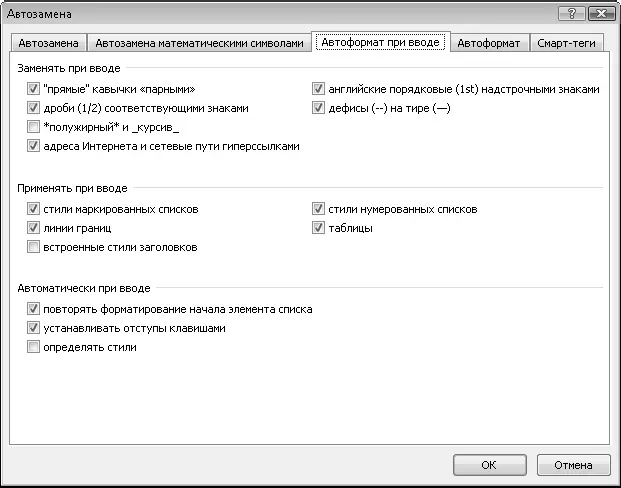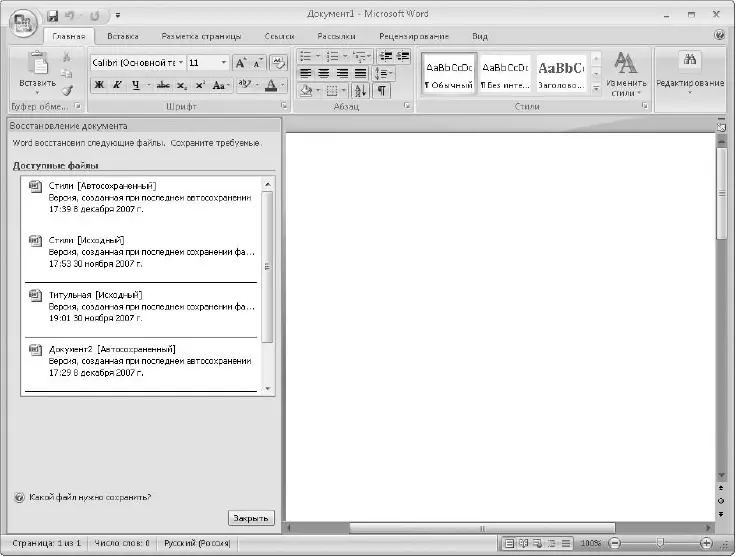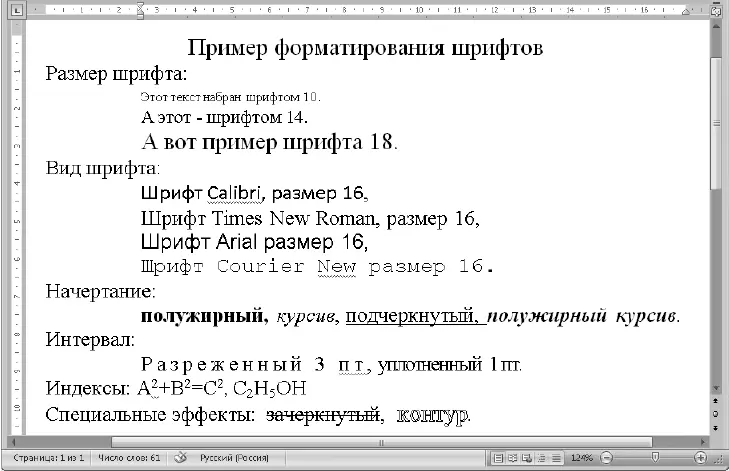Рис. 5.22.Параметры автозамены
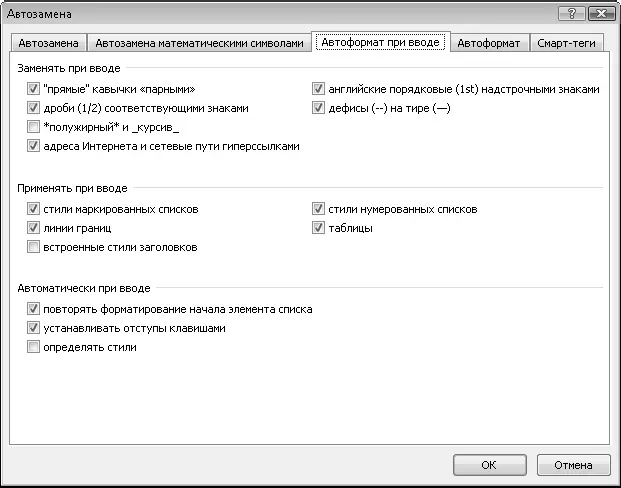
Рис. 5.23.Параметры автоформата при вводе текста
Автосохранение документов
Если работа компьютера будет завершена аварийно, например в случае внезапного исчезновения питания или каких-либо сбоев, то все несохраненные изменения в документе будут утеряны и вам придется выполнять работу повторно.
Для уменьшения потери информации при возникновении подобных случаев Word выполняет автоматическое сохранение всех редактируемых документов через каждые 10 минут. После устранения аварийной ситуации следует просто запустить программу Word, и вы увидите список доступных копий документа и информацию о каждой из них (рис. 5.24). Щелкнув кнопкой мыши на значке нужной копии, вы можете просмотреть ее содержимое, после чего обязательно выполните сохранение наиболее подходящего варианта, поскольку все копии автоматического сохранения будут удалены при выходе из программы.
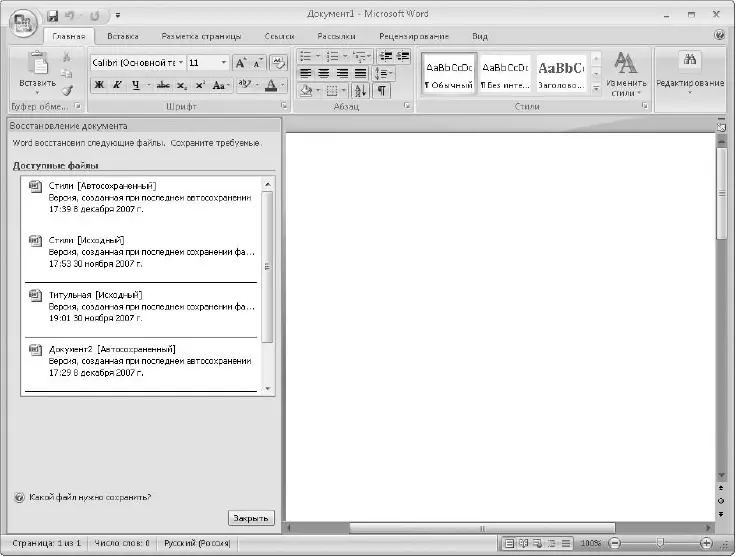
Рис. 5.24.Загрузка восстановленных копий документов после аварийного завершения работы
ВНИМАНИЕ
Автосохранение не является заменой обычного сохранения, оно служит только для восстановления данных после сбоев.
Практическая работа 30. Редактирование документа. Работа с фрагментами.
Задание.Отредактировать сохраненный документ.
Последовательность выполнения
1. Откройте ранее сохраненный документ Урок 1любым способом.
2. Выделите слово, предложение, строку, абзац, весь документ. Для снятия выделения щелкните кнопкой мыши на любом месте документа.
3. Удерживая нажатой клавишу Ctrl, выделите мышью несколько несмежных областей документа.
4. Измените размер шрифта выделенного фрагмента.
5. Отмените изменение шрифта, нажав кнопку Отменитьна панели быстрого доступа.
6. Выделите последний абзац и перетащите его с помощью мыши в начало документа.
7. Выделите любое слово и перетащите его мышью в другое место предложения.
8. Выделите первый абзац и перетащите его в конец документа при нажатой клавише Ctrl, таким образом скопировав его.
9. Несколько раз нажав кнопку Отменить,верните документ к первоначальному виду.
10. Внесите ошибки в некоторые слова и исправьте их с помощью средства проверки правописания.
11. С помощью команды Office ► Сохранить каксохраните документ под новым именем Урок 2и закройте программу Word.
Вопросы для самопроверки
□Каким способом лучше всего открыть недавно сохраненный документ?
□Как в Word можно выделить слово, строку, предложение, абзац?
□Какая разница между буферами обмена Windows и Microsoft Office?
□Всегда ли в слове, подчеркнутом красной линией, допущена ошибка?
□Какие вы знаете средства автоматизации ввода и редактирования текста?
Что дальше?
В следующем уроке вы научитесь форматировать текст: изменять внешний вид шрифтов, настраивать выравнивание абзацев и их положение на странице, использовать списки, табуляцию и другие средства.
Урок 5.3. Основы форматирования текста
С помощью средств форматирования вы сможете придать документу привлекательный вид, изменяя параметры отображения символов, абзацев и целых страниц. Word обладает богатым набором инструментов для форматирования, причем один и тот же результат может быть получен различными способами.
О том, как изменить размер шрифта, вы уже узнали из урока 5.1, но кроме размера можно изменять и многие другие параметры шрифтов. Команды для изменения формата шрифтов находятся в группе Шрифтвкладки Главная. На рис. 5.25 приведен фрагмент документа с использованием различных параметров шрифтов.
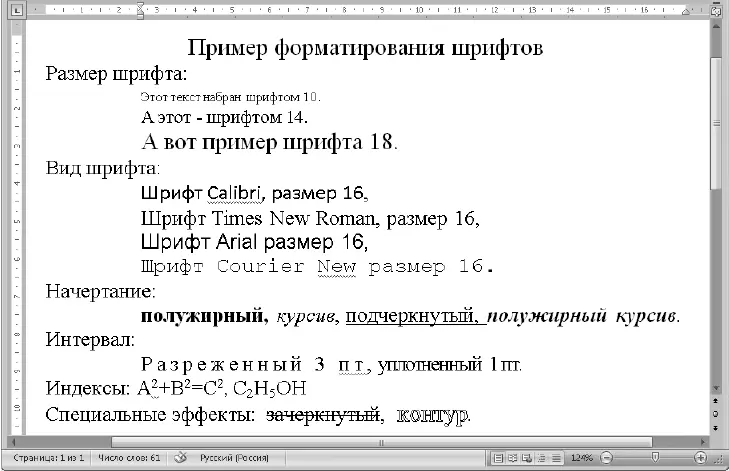
Рис. 5.25.Примеры использования различных параметров шрифтов
Рассмотрим назначение кнопок в группе Шрифтболее подробно.
Читать дальше
Конец ознакомительного отрывка
Купить книгу